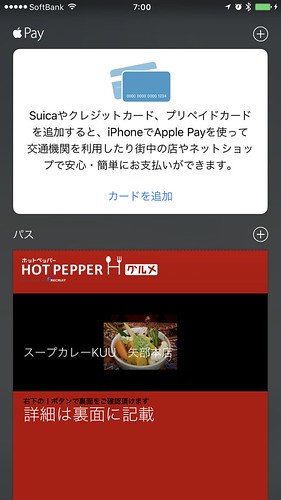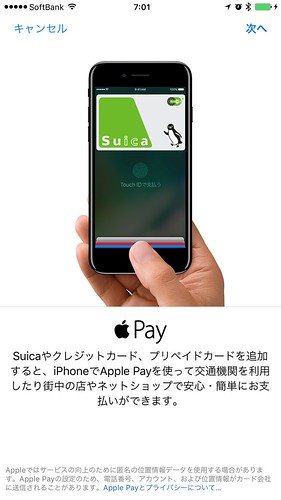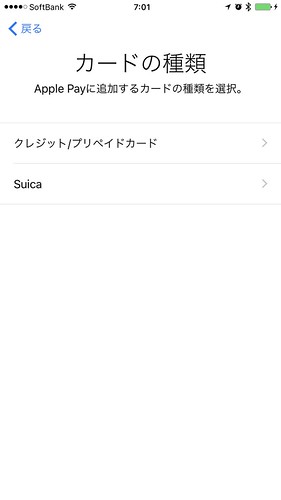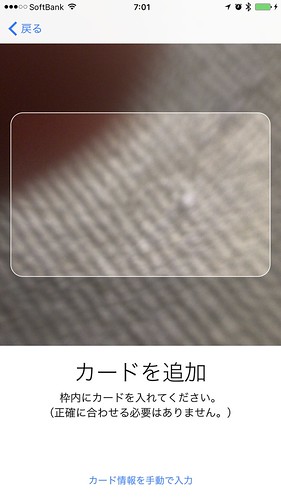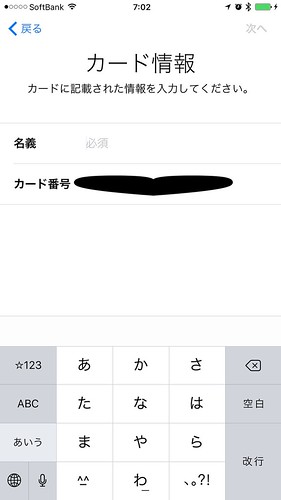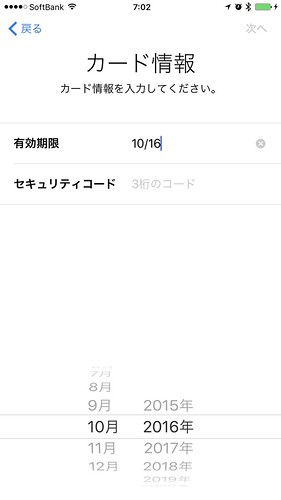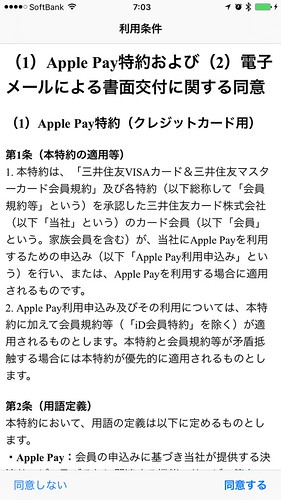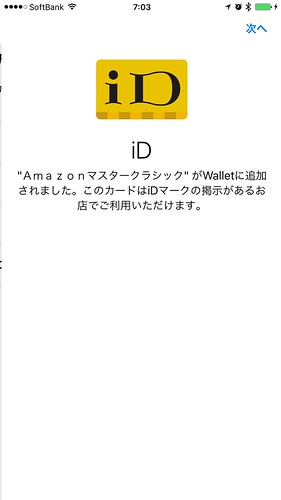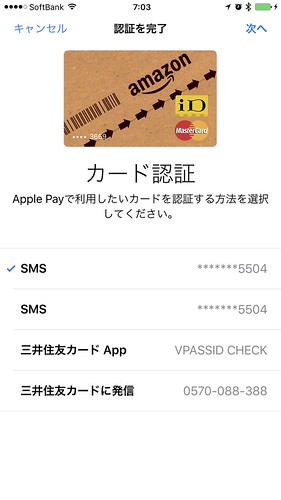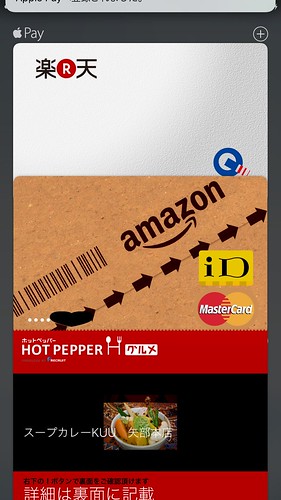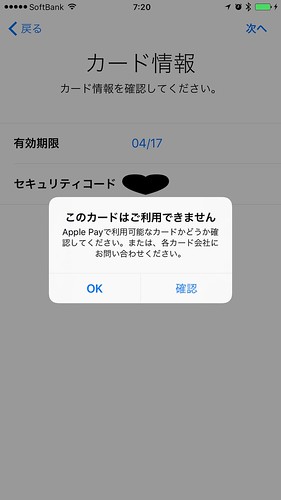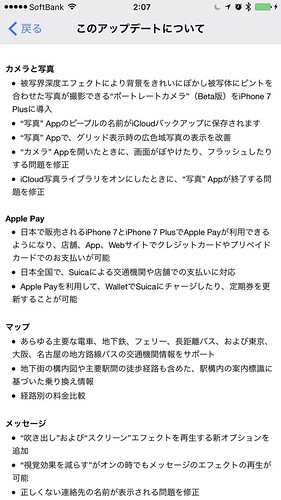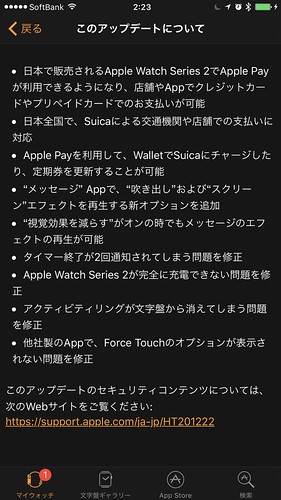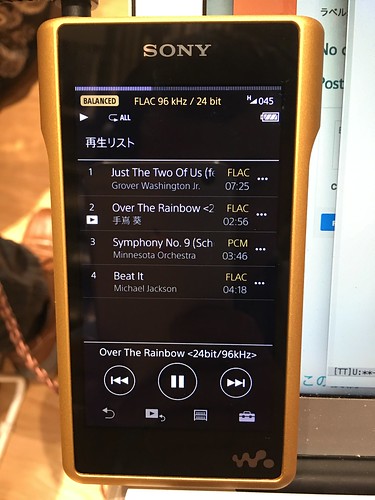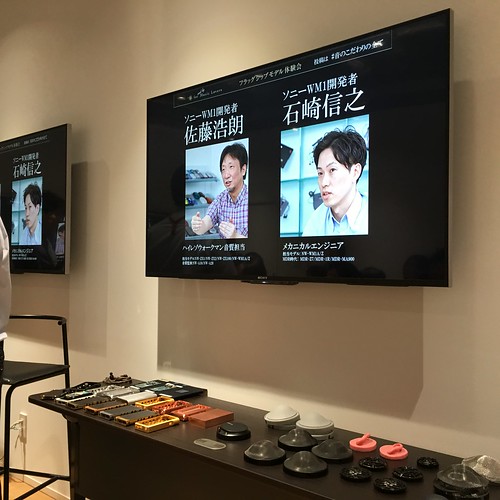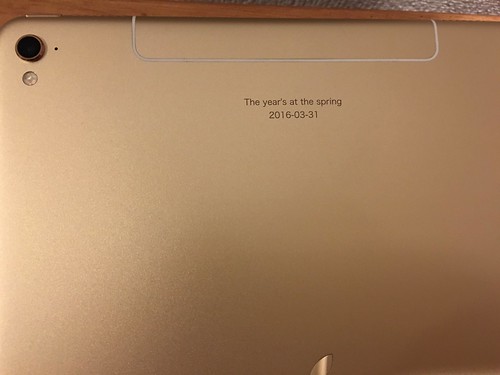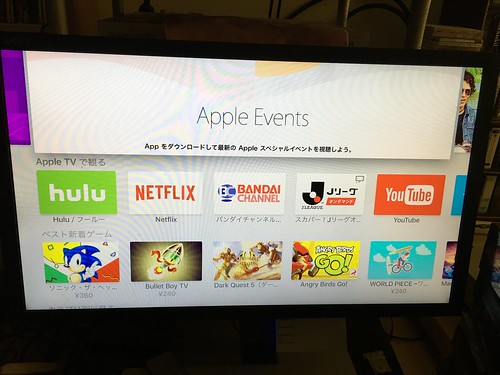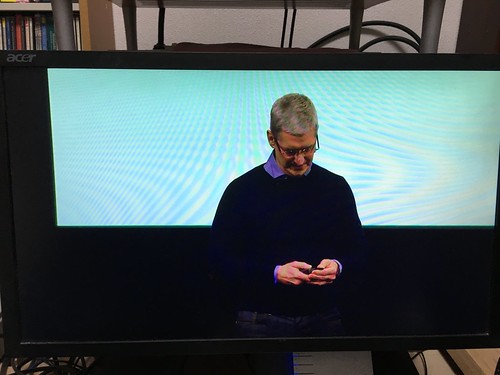先月、友達に「オーディオのリファレンス CD 的なリスト」で「クラシック以外のもの」をリクエストされた。遅くなっちゃったけど、ここ最近利用頻度の高い CD を並べてみる。なお、オーディオ・チェックで昔からよく使っている曲 (ワルター指揮コロンビア交響楽団によるベートーヴェンのコリオラン序曲やノリントン指揮ロンドン・クラシカル・プレーヤーズによるモーツァルトのレクイエムなど; おっとどれもクラシック曲)、オーディオ業界で有名な曲 (イーグルスのホテル・カリフォルニア etc.) は除外した。
Bob Baldwin — Bad
Never Can Say Goodbye

ボブ・ボールドウィンによるマイケル・ジャクソンへのトリビュート・アルバム「Never Can Say Goodbye」から 1 曲目「Bad」。スムース・ジャズにアレンジされたマイケル・ジャクソンの曲を楽しむ。
冒頭のピアノが深い低音を鳴らす。ピアノという楽器の低音の響き、残響の残り方をチェックしている。
S.M.V. — Thunder
Thunder

スタンリー・クラーク (Stanley Clarke)、マーカス・ミラー (Marcus Miller)、ヴィクター・ウッテン (Victor Wooten) という三強ベーシストが組んだアルバム。アーティストの S.M.V. はベーシストのファースト・ネームを並べたもの。
これだけ書けば自ずとこのアルバムのコンセプトも見えるというもの。ベーシスト 3 人が時に烈しく、時にメロディアスにベースを鳴らしまくる。どの曲も聴きばえするので、特にお気に入り 2 曲目の「Thunder」を選んだ。
ピアノとは違う、ベース特有の弾けるような低音を聴く。こもらない低音、アタック感、スピード感、をチェックしている。三人の立ち位置が変わらないので、左・中央・右の定位チェックにも使える。低音がちゃんと鳴らせている前提になるけれども。
Eva Cassidy — Tennessee Waltz
Imagine

エヴァ・キャシディのアルバム「Imagine」から 8 曲目「Tennessee Waltz」。
ギターとボーカルだけのシンプルな構成。パティ・ペイジのカントリー/ポップスの名曲を歌い上げる。何度、オーディオ・ショップで聴いたか分からない。
オーディオとしてどこに聴きどころがあるのかと言われると難しいのだけど、エヴァの魂を聴け、としか言えない。「I remember the night and the Tennessee Waltz」のくだりで心が震えるか!?
Carol Kidd — When I Dream
All My Tomorrows

キャロル・キッドのアルバム「All My Tomorrows」から 7 曲目「When I Dream」。
こちらもギターとボーカルだけのシンプルな構成。バラードらしいバラード。女性ボーカルに集中することができる。
ボーカルがスッとセンターに立つ。センターの定位をチェックしている。
Hayley Westenra — River of Dreams
Pure

ヘイリー・ウェステンラのヒット・アルバム「Pure」から 4 曲目「River of Dreams」。この曲は、ヴィヴァルディの四季から「冬」のメロディーをアレンジして詩をつけたもの。
ヒット・アルバムなのでお店や友達が持っている確率が高いし、耳馴れたメロディーなので覚えやすく分かりやすいというのもある。でも、何と言ってもヘイリーの透明感ある (リヴァーヴが適度にかかった) 女声ボーカルの聴きやすさが選ぶ理由。
ヴィヴラートのほとんどかからない女性ボーカルを引き出せているか? 声のハリと芯そして残響をチェックしている。
Michael Jackson — Heal the World
Dangerous (2015)

マイケル・ジャクソンの名アルバム「Dangerous」から 7 曲目「Heal the World」。
マイケルの歌声をシルキーに表現できれば文句なし。そんなオーディオに到達するのにどれだけの努力が要ることか。少くとも、ぼくはその境地に達していない。マイケルの曲はどれも良く練られているので、お気に入りの曲なら何でもオーディオのリファレンス CD になると思う。「Bad」でも、「In the Closet」でも、「Black or White」でも、「Smile」でも。
「Heal the World」で特に聴くなら曲が始まる前。少女の小さな声。「I think about the generations and...」で始まる語り。これが鮮明に聞こえるか。台詞として聞こえるか。少女の背後から聞こえる子供たちの声は聞きとれるか。何かカッ、カカと落ちた音の素材の質感が伝わるか。というあたりをチェックしている。
風の伝説 from 「《風の谷のナウシカ》から 5 つのメロディー」藤原真理
風-Winds~ナウシカの思い出に捧げる

チェリスト藤原真理のアルバム「風 — Winds 〜 ナウシカの思い出に捧げる」から 1 曲目「風の伝説」。
「風の伝説」は組曲「《風の谷のナウシカ》から 5 つのメロディー」の第 1 曲目 (3 曲目の「レクイエム」も素晴らしい!)。チェロとピアノの二重奏曲。
チェロが空間にポッと現れる。奥行きを含めた空間性を表現できるか、チェロを弾く弦の動きが見えるかをチェックしている。
世界の約束 〜 人生のメリーゴーランド from 「ハウルの動く城」サントラ
ハウルの動く城 サウンドトラック

ジブリ映画「ハウルの動く城」のサウンドトラックから 26 曲目「— エンディング — 世界の約束 〜 人生のメリーゴーラウンド」。
主にピアノを伴奏にして歌う倍賞千恵子の「世界の約束」とオーケストラがメインで奏でられる「人生のメリーゴーラウンド」のメドレー。
ピアノ、女性ボーカル、オーケストラが適度なバランスで入っている。一曲で複数の要素をチェックできる。自分のオーディオをチェックするというよりも、店や友達の家でオーディオの素性を知るのに使っている。
The Quidditch World Cup from 「ハリー・ポッターと炎のゴブレット」サントラ
ハリー・ポッターと炎のゴブレット

映画「ハリー・ポッターと炎のゴブレット」のサウンドトラックから 3 曲目「Quidditch World Cup」。
映画では、曲名の通り「クィディッチ・ワールド・カップ」のオープニングでかかった。ワールドカップと名付けるだけあって、祝祭的な派手な楽曲。
花火をイメージさせる太鼓の音に注目。音の立ち上がりがハッキリしているかをチェックしている。
Why So Serious? from 「ダークナイト」サントラ
The DARK KNIGHT

映画「ダークナイト」のサウンドトラックから 1 曲目「Why So Serious?」。
前後左右と動き回る音。打ち出されるピアノの低音。時計の針の音のように聞こえるスティック音。オーディオ・チェックの要素にこと欠かない。
こと 3 分 27 秒から 4 分前半で低音の「音階」が聞きとれるかどうかは、オーディオの低音チェックにもってこい。
Bounce Bounce from 「SILFRA」Hahn and Bertelmann
Silfra

クラシック界の女流ヴァイオリニスト、ヒラリー・ハーンがハウシュカと組んだ異色アルバム「Silfra」。ハウシュカ (Hauschka; Volker Bertelmann の別名) はドイツの作曲家でプリペアード・ピアノの奏者。プリペアード・ピアノはピアノの弦に木や金属を挟んで音色を音程を変えたピアノ。
ジャンルは現代音楽。聴く人を選ぶ。ハーンが弾いているからと、普通のクラシック音楽を期待して聴くとかなり驚く。どちらかと言えばピンク・フロイドとかが好きな人向けかも。
プリペアード・ピアノというピアノらしくないピアノの響き、広い空間に (ミキシングによって?) 配置される音の動きを聴く。曲単位ではなく、アルバムを通して「楽しむ」アルバム。なので一曲だけ選ぶことはしたくない。しいて言うなら、2 曲目の「Bounce Bounce」かな。音が弾ね回り、動き回る姿を見て、面白いと思えれば...
オーディオ・セッティングを終えた後、最終確認として流して楽しんでる。
あとがき
以上 11 曲。オーディオ向け楽曲の簡単な紹介と、自分がオーディオ・チェックで気にかけている点を挙げてみた。
ダークナイトのサントラやボールドウィンの「Bad」のように初めて聴いた時からオーディオ・チェックに使えると思った曲もあれば、ヘイリーの「River of Dreams」やハリー・ポッターのサントラのように CD を持っていたけどオーディオ・チェックに使えると後になって気づいた曲もある。キャロル・キッドの「When I Dream」やハウルのサントラのように人から教えてもらった曲もあれば、風の伝説やシルフラのように Apple Music で出会った曲もある。
このエントリーが、見知らぬ一曲を知る一助になれば嬉しい。
see also.